在当今数字化时代,计算机已成为我们生活和工作不可或缺的一部分,随着使用时间的增长,各种硬件和软件问题也接踵而至,为了帮助大家更高效地解决问题,以下是一系列经过精心总结和提炼的常见故障排除口诀。
硬件故障排除
电源问题
口诀: 电源无响应,检查插头线。 电源开关好,电池或适配器。
步骤:
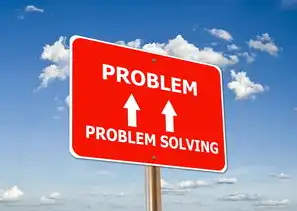
图片来源于网络,如有侵权联系删除
- 检查电源线是否连接良好,确保插头与插座接触紧密。
- 确认电源开关处于开启状态。
- 如果是笔记本电脑,尝试更换电池或确认充电器正常工作。
内存条故障
口诀: 内存故障频,重启来排查。 内存插槽松,重新插拔它。
步骤:
- 重启计算机以观察是否有内存错误提示。
- 关闭电脑,断电后打开机箱。
- 小心取下内存条,清洁插槽并重新插入内存条,确保卡紧。
硬盘故障
口诀: 硬盘有异响,数据莫慌张。 安全断电停,专业维修帮。
步骤:
- 观察硬盘运行时有无异常噪音。
- 如发现异常,立即关闭电源并拔掉电源线。
- 将硬盘送至专业维修店进行检测和修复。
软件故障排除
操作系统无法启动
口诀: 系统启动难,重启再试看。 蓝屏死机现,重启进入安全模式。
步骤:
- 尝试多次重启,有时简单的操作就能解决问题。
- 若仍无法启动,按下电源键强制关机,等待数分钟后再次启动。
- 在启动过程中按住F8键,选择“安全模式”进入系统。
应用程序崩溃
口诀: 应用常崩溃,更新再重装。 文件路径改,兼容性测试。
步骤:
- 检查应用程序版本,确保已安装最新版本。
- 清理注册表和临时文件夹,删除无效或损坏的文件。
- 更换操作系统环境或尝试在不同设备上运行。
网络连接不稳定
口诀: 网络连不上,重启路由器。 IP地址改,Dns服务器换。
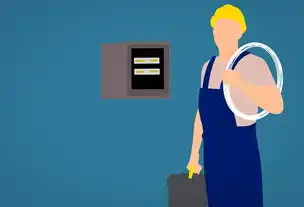
图片来源于网络,如有侵权联系删除
步骤:
- 重启路由器和调制解调器,让网络信号重新建立。
- 更改本地IP地址配置,尝试手动设置静态IP。
- 更换DNS服务器,如Google DNS(8.8.8.8 和 8.8.4.4)。
其他常见问题
鼠标键盘失灵
口诀: 鼠标不动了,驱动更新了。 键盘输入慢,清理灰尘了。
步骤:
- 检查鼠标驱动程序是否过时,下载最新驱动并进行安装。
- 定期对键盘进行清洁,去除灰尘和污垢。
- 调整键盘映射设置,优化输入体验。
屏幕显示异常
口诀: 屏幕花屏了,刷新率改一改。 分辨率不对,调整试试瞧。
步骤:
- 进入BIOS设置界面,修改显示器刷新率参数。
- 右键点击桌面,选择“显示设置”,调整屏幕分辨率至合适值。
- 更换显示器或显卡,以确保最佳视觉效果。
音量控制失效
口诀: 音量调节失,声卡驱动补。 耳机麦克风,切换试试瞅。
步骤:
- 更新声卡驱动程序,确保音频设备正常运行。
- 在音量控制中,尝试切换不同输出设备(如耳机、扬声器等)。
- 检查音频线路连接,确保无误。
通过以上这些简单而实用的故障排除方法,相信您能够更加轻松地应对日常使用中的各类问题,如果遇到较为复杂的故障,建议寻求专业人士的帮助,避免造成不必要的损失和数据丢失,希望这份口诀能成为您的得力助手,让您的生活和工作更加顺畅无阻!
标签: #常见故障排除口诀



评论列表